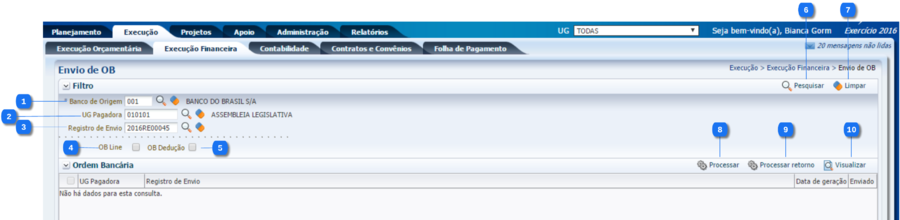Mudanças entre as edições de "Envio de OB"
De Wiki Siafe-AL
Bianca.gorm (disc | contribs) (→Descrição da Interface) |
|||
| (37 edições intermediárias de 5 usuários não apresentadas) | |||
| Linha 1: | Linha 1: | ||
| − | + | ==Definição== | |
| + | Permite a geração dos arquivos EOBU - Envio Ordens Bancárias de Conta Única, EOBO - Envio Ordens Bancárias de Outras Contas, ELBU - Envio da Lista de Beneficiários de Conta Única, ELBO - Envio da Lista de Beneficiários de Outras Contas, ECBU - Envio de Código de Barra da Ordens Bancárias de Conta Única, ECBO - Envio de Código de Barra da Ordens Bancárias de Outras Contas, EGPS - Envio de Guia de Previdência Social e PAGFOR - Repasse Bancos PagFor para enviar ao Banco, afim desse realizar o pagamento. | ||
| − | + | [[imagem:EnvioOB.png|900px|]] | |
| − | + | ||
| − | [[imagem: | + | |
| − | + | ||
| − | + | ||
| − | * '''''[[Execução]]''''' | + | ==Descrição da Interface== |
| − | ** '''''[[Execução Financeira]]''''' | + | {| class="wikitable" |
| − | *** '''''[[Envio de OB]]''''' | + | |- |
| + | ! Identificador | ||
| + | ! Campo | ||
| + | ! Descrição | ||
| + | <!---------------------------------------------------------------> | ||
| + | |- | ||
| + | |align="center"| 1 | ||
| + | |align="center"| Banco de Origem | ||
| + | |align="left"| Informe ou selecione o banco do domicílio bancário de origem do arquivo a ser enviado.<br/> | ||
| + | <!---------------------------------------------------------------> | ||
| + | |- | ||
| + | |align="center"| 2 | ||
| + | |align="center"| UG Pagadora | ||
| + | |align="left"| Informe o código da Unidade Gestora Pagadora das Relações de Envio que serão retornadas através da pesquisa. | ||
| + | <!---------------------------------------------------------------> | ||
| + | |- | ||
| + | |align="center"| 3 | ||
| + | |align="center"| Registro de Envio | ||
| + | |align="left"| Caso queira informar um Registro de Envio específico, após preencher o campo UG Emitente, informe ou selecione o código do registro de envio que será retornado através da pesquisa. | ||
| + | <!---------------------------------------------------------------> | ||
| + | |- | ||
| + | |align="center"| 4 | ||
| + | |align="center"| OB Line | ||
| + | |align="left"| Permite selecionar o tipo de envio que consta na relação de envio. | ||
| + | <!---------------------------------------------------------------> | ||
| + | |- | ||
| + | |align="center"| 5 | ||
| + | |align="center"| OB Dedução | ||
| + | |align="left"| Permite selecionar o tipo de envio que consta na relação de envio. | ||
| + | <!---------------------------------------------------------------> | ||
| + | |- | ||
| + | |align="center"| 6 | ||
| + | |align="center"| Botão Pesquisar | ||
| + | |align="left"| Efetua a pesquisa de acordo com o filtro informado, apresentando a lista dos registros de envio encontrados.<br/> | ||
| + | <!---------------------------------------------------------------> | ||
| + | |- | ||
| + | |align="center"| 7 | ||
| + | |align="center"| Botão Limpar | ||
| + | |align="left"| Realiza a limpeza dos filtros preenchidos.<br/> | ||
| + | <!---------------------------------------------------------------> | ||
| + | |- | ||
| + | |align="center"| 8 | ||
| + | |align="center"| Botão Processar | ||
| + | |align="left"| Efetua o processamento da geração dos arquivos EOBU, EOBO, ELBU, ELBO, ECBU, ECBO, EGPS e PAGFOR.<br/> | ||
| + | <!---------------------------------------------------------------> | ||
| + | |- | ||
| + | |align="center"| 8 | ||
| + | |align="center"| Botão Processar | ||
| + | |align="left"| Efetua o processamento da geração dos arquivos EOBU, EOBO, ELBU, ELBO, ECBU, ECBO, EGPS e PAGFOR.<br/> | ||
| + | <!---------------------------------------------------------------> | ||
| + | |- | ||
| + | |align="center"| 9 | ||
| + | |align="center"| Botão Processar Retorno | ||
| + | |align="left"| Permite processar o Retorno da OB. | ||
| + | <!---------------------------------------------------------------> | ||
| + | |- | ||
| + | |align="center"| 10 | ||
| + | |align="center"| Botão Visualizar | ||
| + | |align="left"| Permite visualizar as informações do registro de envio a ser enviado.<br/> | ||
| + | <!---------------------------------------------------------------> | ||
| + | |} | ||
| + | |||
| + | ==Navegação (clique sobre a opção)== | ||
| + | <table cellspacing="0" align="left"> | ||
| + | <tr> | ||
| + | <td colspan="3"> | ||
| + | <tr> | ||
| + | <td style="vertical-align:top; border-top: 1px solid #ccf; border-left: 1px solid #ccf; border-right: 1px solid #ccf;border-bottom: 1px solid #ccf; padding: 1em; width: 420px;"> | ||
| + | * '''''[[Sistema Computacional]]''''' | ||
| + | ** '''''[[Execução]]''''' | ||
| + | *** '''''[[Execução Financeira]]''''' | ||
| + | **** '''[[Acompanhamento de Execução de PD]]''' | ||
| + | **** '''[[Bloqueio Judicial]]''' | ||
| + | **** '''[[Código de Barras]]''' | ||
| + | **** '''[[Conciliação Bancária]]''' | ||
| + | **** '''[[Conciliação de OB]]''' | ||
| + | **** '''[[Consultar CADIN]]''' | ||
| + | **** '''[[Envio de OB]]''' | ||
| + | **** '''[[Execução de PD]]''' | ||
| + | **** '''[[Fechamento do Dia]]''' | ||
| + | **** '''[[Geração de Arquivo de Credores]]''' | ||
| + | **** '''[[Geração de RE]]''' | ||
| + | **** '''[[Guia de Devolução]]''' | ||
| + | </td> | ||
| + | <td style="vertical-align:top; border-top: 1px solid #ccf; border-left: 1px solid #ccf; border-right: 1px solid #ccf;border-bottom: 1px solid #ccf; padding: 1em; width: 420px;"> | ||
| + | * '''[[Guia de Recolhimento]]''' | ||
| + | * '''[[Importação da Receita]]''' | ||
| + | * '''[[Importação das Restituições]]''' | ||
| + | * '''[[Liberação de Cotas Financeiras]]''' | ||
| + | * '''[[Lista de Favorecidos para OB]]''' | ||
| + | * '''[[Modelo de Projeção de Execução Financeira]]''' | ||
| + | * '''[[Nota de Aplicação e Resgate]]''' | ||
| + | * '''[[OB Orçamentária]]''' | ||
| + | * '''[[OB de Dedução]]''' | ||
| + | * '''[[OB de Retenção]]''' | ||
| + | * '''[[OB de Transferência]]''' | ||
| + | * '''[[OB Extra-orçamentária]]''' | ||
| + | </td> | ||
| + | <td style="vertical-align:top; border-top: 1px solid #ccf; border-bottom: 1px solid #ccf; padding: 1em; width: 420px;"> | ||
| + | * '''[[PD Orçamentária]]''' | ||
| + | * '''[[PD de Dedução]]''' | ||
| + | * '''[[PD de Retenção]]''' | ||
| + | * '''[[PD de Transferência]]''' | ||
| + | * '''[[PD Extra-orçamentária]]''' | ||
| + | * '''[[Projeção de Execução Financeira]]''' | ||
| + | * '''[[Registro de Envio]]''' | ||
| + | * '''[[Relação de Envio]]''' | ||
| + | * '''[[Tipo de Conciliação Bancária]]''' | ||
| + | * '''[[Visualizar Arq. de Validação de Credores]]''' | ||
| + | ** '''[[Visualizar Dados Arq. de Validação de Credores]]''' | ||
| + | <td style="vertical-align:top; border-top: 1px solid #ccf; border-right: 1px solid #ccf;border-bottom: 1px solid #ccf; padding: 1em; width: 420px;"> | ||
| + | </td> | ||
| + | </tr> | ||
| + | </table> | ||
Edição atual tal como às 19h11min de 13 de fevereiro de 2017
Definição
Permite a geração dos arquivos EOBU - Envio Ordens Bancárias de Conta Única, EOBO - Envio Ordens Bancárias de Outras Contas, ELBU - Envio da Lista de Beneficiários de Conta Única, ELBO - Envio da Lista de Beneficiários de Outras Contas, ECBU - Envio de Código de Barra da Ordens Bancárias de Conta Única, ECBO - Envio de Código de Barra da Ordens Bancárias de Outras Contas, EGPS - Envio de Guia de Previdência Social e PAGFOR - Repasse Bancos PagFor para enviar ao Banco, afim desse realizar o pagamento.
Descrição da Interface
| Identificador | Campo | Descrição |
|---|---|---|
| 1 | Banco de Origem | Informe ou selecione o banco do domicílio bancário de origem do arquivo a ser enviado. |
| 2 | UG Pagadora | Informe o código da Unidade Gestora Pagadora das Relações de Envio que serão retornadas através da pesquisa. |
| 3 | Registro de Envio | Caso queira informar um Registro de Envio específico, após preencher o campo UG Emitente, informe ou selecione o código do registro de envio que será retornado através da pesquisa. |
| 4 | OB Line | Permite selecionar o tipo de envio que consta na relação de envio. |
| 5 | OB Dedução | Permite selecionar o tipo de envio que consta na relação de envio. |
| 6 | Botão Pesquisar | Efetua a pesquisa de acordo com o filtro informado, apresentando a lista dos registros de envio encontrados. |
| 7 | Botão Limpar | Realiza a limpeza dos filtros preenchidos. |
| 8 | Botão Processar | Efetua o processamento da geração dos arquivos EOBU, EOBO, ELBU, ELBO, ECBU, ECBO, EGPS e PAGFOR. |
| 8 | Botão Processar | Efetua o processamento da geração dos arquivos EOBU, EOBO, ELBU, ELBO, ECBU, ECBO, EGPS e PAGFOR. |
| 9 | Botão Processar Retorno | Permite processar o Retorno da OB. |
| 10 | Botão Visualizar | Permite visualizar as informações do registro de envio a ser enviado. |